- ДРИВЕР_ОВЕРРАН_СТАЦК_БУФФЕР је БСоД грешка која обично указује на проблем са хардвером или драјвером.
- Један од начина да се поправи Виндовс 10 плави екран ДРИВЕР ОВЕРРАН СТАЦК БУФФЕР грешка је коришћење наменског софтвера.
- Уверите се да имате најновија ажурирања за Виндовс 10, па читајте даље да бисте сазнали како то да урадите.
- Пошто проблематични управљачки програм може изазвати ову грешку, требало би да га ажурирате или поправите помоћу нашег водича.
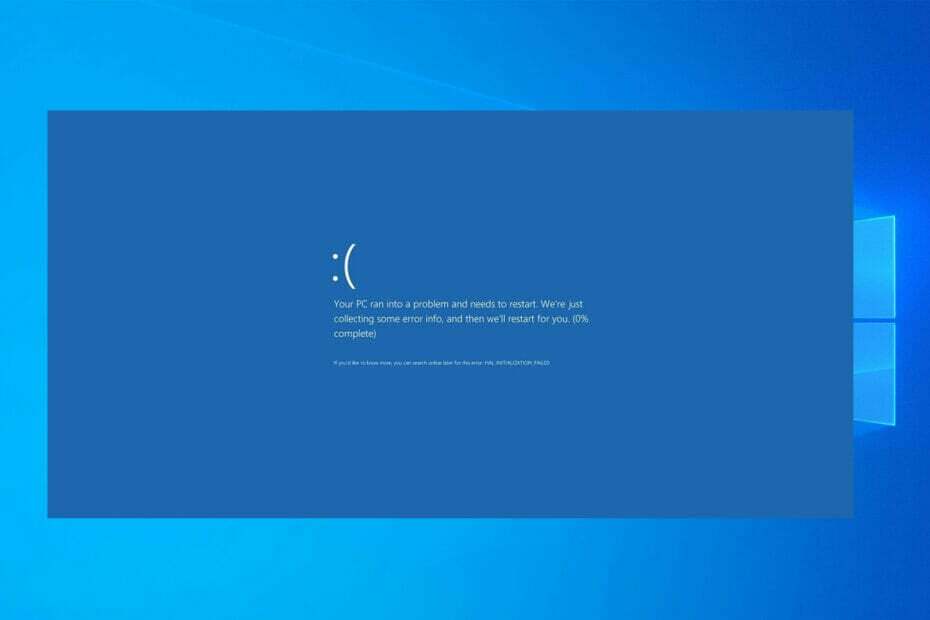
ИксИНСТАЛИРАЈТЕ КЛИКОМ НА ДАТОТЕКУ ЗА ПРЕУЗИМАЊЕ
Овај софтвер ће поправити уобичајене рачунарске грешке, заштитити вас од губитка датотека, малвера, квара хардвера и оптимизовати ваш рачунар за максималне перформансе. Решите проблеме са рачунаром и уклоните вирусе сада у 3 једноставна корака:
- Преузмите алатку за поправку рачунара Ресторо који долази са патентираним технологијама (доступан патент овде).
- Кликните Започни скенирање да бисте пронашли проблеме са Виндовс-ом који би могли да изазову проблеме са рачунаром.
- Кликните Поправи све да бисте решили проблеме који утичу на безбедност и перформансе вашег рачунара
- Ресторо је преузео 0 читаоци овог месеца.
ДРИВЕР ОВЕРРАН СТАЦК БУФФЕР и друге БСоД грешке могу изазвати многе проблеме на вашем рачунару, стога је важно да исправите ове грешке што је пре могуће.
Ове грешке могу бити прилично проблематичне, па ћемо вам данас показати да поправите грешку ДРИВЕР ОВЕРРАН СТАЦК БУФФЕР на Виндовс 10.
Како могу да поправим Дривер Оверран Стацк Буффер на Виндовс 11?
Ова грешка је слична Систем је открио прекорачење бафера заснованог на стеку, а обично је узроковано оштећеним драјверима, па их прво морате проверити.
У неким случајевима, баш као и са Грешка у стању квара у стању напајања драјвера, проблем може бити ваш хардвер, па вам препоручујемо да га проверите и уверите се да ради исправно.
Ово није једини проблем у вези са возачем и многи су пријављени Грешка ДРИВЕР ВИОЛАТИОН на њиховим рачунарима. Срећом, постоје начини за решавање свих ових проблема.
ДРИВЕР ОВЕРРАН СТАЦК БУФФЕР може бити велики проблем на вашем рачунару, а у овом чланку ћемо вам показати како да решите ове проблеме:
-
Драјвер је прегазио бафер стека при покретању
- Према корисницима, понекад се ова грешка јавља одмах при покретању.
- Ово може бити велики проблем јер уопште нећете моћи да користите рачунар.
-
Драјвер је прегазио оверклок бафера стека
- Многи корисници оверклокају свој рачунар како би постигли максималне перформансе.
- Међутим, оверклоковање може да изазове различите проблеме, а ако наиђете на овај проблем, обавезно уклоните све поставке оверклока.
-
Драјвер је прекорачио бафер стека док је инсталирао Виндовс 10
- Понекад се ова грешка може појавити током инсталирања Виндовс 10.
- Ово је обично знак хардверског проблема.
-
Драјвер је прегазио бафер стека на плавом екрану Виндовс 10
- Ово је грешка плавог екрана смрти, и чим се појави, ваш рачунар ће се срушити и поново покренути.
- Ово може бити велики проблем, али требало би да будете у могућности да га решите помоћу једног од наших решења.
-
Дривер_оверран_стацк_буффер нтоскрнл.еке, тцпип.сис, асустп.сис, нвлддмкм.сис, нтфс.сис, вин32к.сис, флтмгр.сис, нетвсв00.сис, хал.длл, халмацпи.длл
- Обично ће вам ова порука о грешци показати име датотеке која узрокује проблем.
- Када сазнате име датотеке, потребно је да мало истражите и видите како да решите проблем.
-
Драјвер је прегазио пад бафера стека
- Ово је такође чест проблем са овом грешком. Када се ова грешка појави на вашем рачунару, рачунар ће се срушити и аутоматски се поново покренути.
- Ово може бити велики проблем и узроковати губитак датотека и друге различите проблеме.
Како могу да поправим БСоД грешку ДРИВЕР ОВЕРРАН СТАЦК БУФФЕР БУФФЕР?
- Користите алат за поправку треће стране
- Инсталирајте најновије исправке за Виндовс
- Уверите се да имате инсталиране најновије драјвере
- Покрените БСОД алатку за решавање проблема
- Покрените СФЦ скенирање
- Покрени ДИСМ
- Проверите чврсти диск
- Деинсталирајте проблематичан софтвер
- Промените подешавања Г-Синц-а
- Ресетујте Виндовс 10
- Проверите своју РАМ меморију и друге хардверске компоненте
1. Користите алат за поправку треће стране
ДРИВЕР ОВЕРРАН СТАЦК БУФФЕР је прилично застрашујућа БСоД грешка, али не морате да се обесхрабрујете јер овај проблем можете решити на више начина. Међутим, решења за ручно подешавање могу да потрају и подразумевају вештине.
Међутим, постоји бржи и бржи начин за поправку вашег система и ми га представљамо као веома добро решење за аутоматско исправљање БСоД грешака.

Ресторо покреће онлајн база података која садржи најновије функционалне системске датотеке за Виндовс 10 рачунаре, омогућавајући вам да лако замените све елементе који могу изазвати БСоД грешку.
Овај софтвер вам такође може помоћи креирањем тачке враћања пре него што започнете поправке, што вам омогућава да лако вратите претходну верзију вашег система ако нешто крене наопако.
Ево како можете да поправите грешке регистратора користећи Ресторо:
- Преузмите и инсталирајте Ресторо.
- Покрените апликацију.
- Сачекајте да софтвер идентификује проблеме са стабилношћу и могуће оштећене датотеке.
- Притисните Започните поправку.
- Поново покрените рачунар да би све промене ступиле на снагу.
Чим се процес поправљања заврши, ваш рачунар би требало да ради без проблема и више нећете морати да бринете о БСоД грешкама или спором времену одзива.
⇒ Узми Ресторо
Одрицање од одговорности:Овај програм треба да се надогради са бесплатне верзије да би извршио неке специфичне радње.
2. Инсталирајте најновије исправке за Виндовс
- Отвори Апликација за подешавања.
- То можете учинити притиском на Виндовс тастер + И на тастатури.
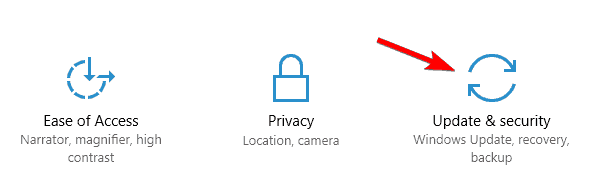
- То можете учинити притиском на Виндовс тастер + И на тастатури.
- Када Апликација за подешавања отвори, идите на Ажурирање и безбедност.
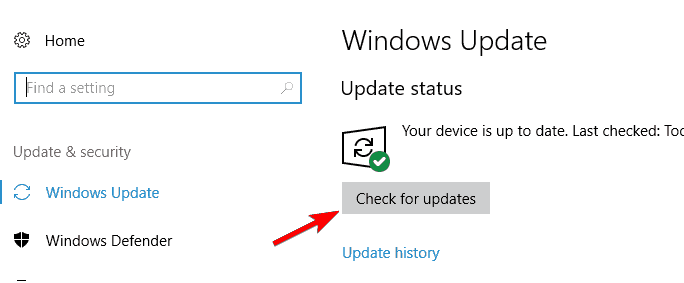
Грешке плавог екрана смрти могу бити узроковане и хардверским и софтверским проблемима, а да бисте решили овај проблем, топло се препоручује да преузмете најновија ажурирања за Виндовс 10.
Многа од ових ажурирања решавају проблеме са хардвером и софтвером, али поправљају одређене безбедносне пропусте.
Стога, ако желите да ваш рачунар буде безбедан и без грешака, топло препоручујемо да користите Виндовс Упдате и преузмете најновије исправке.
Виндовс ће сада проверити да ли постоје доступне исправке. Ако су доступне исправке, оне ће бити аутоматски инсталиране. Ако имате проблема са отварањем апликације за подешавање, погледајте овај чланак да решим питање.
Не можете да ажурирате свој Виндовс? Погледајте овај водич који ће вам помоћи да их решите за кратко време.
3. Уверите се да имате инсталиране најновије драјвере
3.1 Ручно ажурирајте управљачке програме
- Притисните Виндовс тастер + Кс на тастатури и изаберите Управљач уређајима са листе.
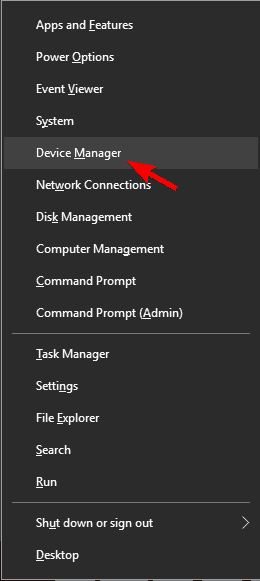
- Пронађите управљачки програм који желите да ажурирате, кликните десним тастером миша на њега и изаберите Ажурирати драјвер.
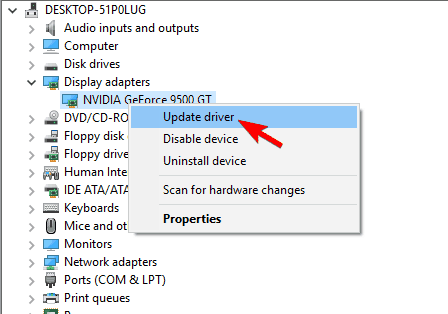
- Изабери Тражите аутоматски ажурирани софтвер драјвера. Виндовс 10 ће сада преузети и инсталирати одговарајуће драјвере.
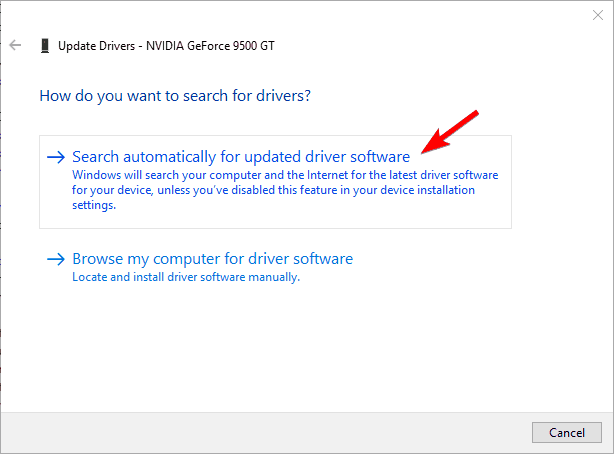
- Поновите ове кораке за све драјвере које желите да ажурирате.
Драјвери су кључни део оперативног система јер Виндовс 10 користи драјвере да би радио са вашим хардвером.
Ако је одређени управљачки програм застарео или оштећен, то може довести до појаве грешке плавог екрана смрти ДРИВЕР ОВЕРРАН СТАЦК БУФФЕР.
Коришћење Управљача уређајима за ажурирање управљачких програма је једноставно, али то можда није најбоље решење.
Према корисницима, Девице Манагер не преузима увек најновије драјвере, па ако желите да имате инсталиране најновије драјвере, саветујемо вам да ручно преузмете неопходне драјвере.
Да бисте то урадили, једноставно посетите веб локацију произвођача хардвера и преузмите најновије драјвере за свој уређај.
Корисници су пријавили проблеме са Атхерос бежични драјвер, па обавезно прво ажурирајте овај драјвер, а затим пређите на друге драјвере.
3.2 Аутоматско ажурирање драјвера
Самостална потрага за драјверима може одузети много времена. Дакле, саветујемо вам да користите алат који ће то аутоматски урадити уместо вас.
Коришћење аутоматског програма за ажурирање драјвера сигурно ће вас уштедети од гњаваже са ручним тражењем управљачких програма и увек ће ваш систем ажурирати са најновијим драјверима.
Такође, помоћи ће вам да аутоматски ажурирате драјвере и спречите оштећење рачунара узроковано инсталирањем погрешних верзија драјвера.
⇒Преузмите ДриверФик
4. Покрените БСоД алатку за решавање проблема
- Отвори Апликација за подешавања и идите на Ажурирање и безбедност одељак.
- Изаберите Решавање проблема из менија са леве стране.
- Изаберите БСоД из десног окна и кликните Покрените алатку за решавање проблема.

- Пратите упутства на екрану да бисте довршили алатку за решавање проблема.
Алатка за решавање проблема оперативног система Виндовс 10 може се користити за решавање свих врста системских грешака. Укључујући проблеме са БСОД-ом. Дакле, то је следећа ствар коју ћемо покушати.
Имате проблема са алатком за решавање проблема? Поправите то уз помоћ овог комплетног водича.
5. Покрените СФЦ скенирање
- Тип цмд на картици Виндовс претрага и кликните на Покрени као администратор испод Командна линија да покренете апликацију са пуним привилегијама.
- Унесите следећи ред и притисните Ентер:сфц/сцаннов

- Сачекајте док се процес не заврши (може потрајати).
- Ако се решење пронађе, биће аутоматски примењено.
- Сада затворите командну линију и поново покрените рачунар.
Провера системских датотека проверава да ли постоје оштећене системске датотеке и поправља их, ако је могуће. Дакле, ако је оштећена системска датотека узрок грешке ДРИВЕР ОВЕРРАН СТАЦК БУФФЕР, овај алат ће је вероватно решити.
Ако имате проблема да приступите командној линији као администратор, онда је боље погледајте ближе овај водич.
6. Покрени ДИСМ
6.1 Покрените ДИСМ тхе стандардни начин
- Отвори Командна линија као што је приказано у претходном решењу.
- Налепите следећу команду и притисните Ентер:
-
ДИСМ /Онлине /Цлеануп-Имаге /РестореХеалтх
-
- Сачекајте док се скенирање не заврши.
- Поново покрените рачунар и покушајте поново да ажурирате.
6.2 Покрените ДИСМ користећи Виндовс инсталациони медиј
- Уметните свој Виндовс инсталациони медиј.
- Почетак Командна линија као што је приказано у претходном решењу.
- У командној линији откуцајте следеће команде и притисните Ентер после сваке:
дисм /онлине /цлеануп-имаге /сцанхеалтхдисм /онлине /цлеануп-имаге /ресторехеалтх
- Сада унесите следећу команду и притисните Ентер:
ДИСМ /Онлине /Цлеануп-Имаге /РестореХеалтх /извор: ВИМ: Кс: СоурцесИнсталл.вим: 1 /ЛимитАццесс
- Обавезно промените Икс вредност са словом монтираног диска са инсталацијом Виндовс 10.
- Након што је процедура завршена, поново покрените рачунар.
За ово решење биће вам потребан Виндовс инсталациони медиј. Ако желите да знате како да направите УСБ диск за покретање са Виндовс 10 на њему, следите једноставне кораке од овај користан водич.
Сервис и управљање сликом за примену (ДИСМ), како му име каже, поново поставља слику система изнова и решава потенцијалне проблеме на том путу.
Дакле, такође је могуће да ће решити грешку ДРИВЕР ОВЕРРАН СТАЦК БУФФЕР.
ДИСМ не ради на Виндовс-у? Погледајте овај брзи водич и ослободите се брига.
7. Проверите чврсти диск

- Унесите Напредно покретање (Поново покрените рачунар док држите тастер Схифт).
- Изабери Решавање проблема и изаберите Напредне опције.
- Изаберите Командна линија са листе опција.
- Када се појави командна линија, унесите следеће редове и притисните Ентер после сваког реда да бисте га покренули:
боотрец.еке /ребуилдбцдбоотрец.еке /фикмбрбоотрец.еке /фикбоот
- Неки корисници такође предлажу да треба да покренете додатне цхкдск команди такође.
- Да бисте извршили ове команде, морате да знате слова диск јединице за све ваше партиције чврстог диска.
- У командни редак треба да унесете следеће (али запамтите да користите слова која одговарају вашим партицијама чврстог диска на рачунару):
-
цхкдск /р ц:
цхкдск /р д:
-
- Ово је само наш пример, па имајте на уму да морате да извршите команду цхкдск за сваку партицију чврстог диска коју имате.
- Поново покрените рачунар и проверите да ли је проблем решен.
Понекад се БСоД грешке као што је ДРИВЕР ОВЕРРАН СТАЦК БУФФЕР могу појавити због оштећених датотека на хард диск, а да бисте решили овај проблем, мораћете да проверите свој чврсти диск помоћу команде цхкдск.
Ако имате проблема са покретањем команде цхкдск, погледајте овај стручни водич за решавање проблема са њим.
- Поправка: грешка БУГЦОДЕ_УСБ_ДРИВЕР на Виндовс 10
- Грешка ТХРЕАД ЗЛАЦК ИН ДЕВИЦЕ ДЕВИЦЕ у Виндовс 10/11 [ИСПРАВЉЕНО]
- Потпуна поправка: Виндовс Дривер Фрамеворкс користи превише ЦПУ-а
- Поправка: Виндовс 10/11 спречава инсталацију АМД драјвера
- Грешка ДМА КРШЕЊА ДМА ВЕРИФИЕР-а драјвера у оперативном систему Виндовс 10/11 [ИСПРАВЉЕНО]
- Поправите грешку ажурирања Виндовс 10 0к80070020 у 7 једноставних корака
8. Деинсталирајте проблематичан софтвер

Софтвер треће стране такође може изазвати појаву БСоД грешака, па је важно да пронађете и уклоните проблематични софтвер.
Према корисницима, узрок ове грешке је био Деамон Тоолс, па ако имате инсталирану ову апликацију, позивамо вас да је уклоните како бисте исправили ову грешку.
То су пријавили и корисници Раппорт додатак за Интернет Екплорер може да изазове грешку ДРИВЕР ОВЕРРАН СТАЦК БУФФЕР, па обавезно уклоните овај додатак.
Још једна апликација која може да изазове ову грешку је Фолдер Лоцк, па вам саветујемо да је уклоните са рачунара.
Уобичајени узрок БСоД грешака може бити ваш антивирусни софтвер, а да бисте исправили ову грешку, саветујемо вам да привремено уклоните све антивирусне програме трећих страна.
Имајте на уму да деинсталирање програма можда неће поправити грешку јер многи антивирусни програми обично остављају одређене датотеке након што их деинсталирате.
Да бисте били сигурни да је ваш антивирус потпуно уклоњен из вашег система, саветујемо вам да користите наменски алат за уклањање.
Многе антивирусне компаније имају ове алате доступне за преузимање, па обавезно преузмите један за свој антивирусни софтвер.
9. Промените подешавања Г-Синц-а

Према корисницима, подешавања Г-Синц-а понекад могу узроковати појаву грешке у плавом екрану смрти ДРИВЕР ОВЕРРАН СТАЦК БУФФЕР.
Да бисте решили овај проблем, потребно је да подесите Г-Синц на цео екран и прозор из подешавања Г-Синц.
10. Ресетујте Виндовс 10

- Поново покрените рачунар неколико пута током секвенце покретања да бисте покренули аутоматску поправку.
- Изабери Решавање проблема, изаберитеРесетујте овај рачунари кликните на Уклоните све (Током овог корака од вас ће можда бити затражено да убаците Виндовс 10 инсталациони медиј, па будите сигурни да имате један спреман).
- Изабери Само диск јединица на којој је инсталиран Виндовс, изаберитеСамо уклоните моје датотеке и кликните на Ресетовање дугме.
- Пратите упутства на екрану да бисте довршили ресетовање оперативног система Виндовс 10.
Ако је ову грешку проузроковао софтвер, требало би да будете у могућности да је поправите тако што ћете извршити ресетовање оперативног система Виндовс 10. Ресетовање оперативног система Виндовс 10 избрисаће све датотеке са вашег Ц диска, па обавезно направите њихову резервну копију.
Морамо напоменути да ће вам можда требати а УСБ флеш диск за покретање са Виндовс 10 да бисте довршили овај корак, па је добра идеја да га направите.
Ако ресетовање оперативног система Виндовс 10 не реши проблем, то значи да је грешка ДРИВЕР ОВЕРРАН СТАЦК БУФФЕР узрокована вашим хардвером.
Требате више информација о томе како да вратите рачунар на фабричка подешавања? Прочитајте овај чланак и сазнајте све што треба да знате.
Ако из неког разлога не можете да ресетујете рачунар, имамо одличан водич да вам помогнем да решите тај проблем.
11. Проверите своју РАМ меморију и друге хардверске компоненте

Ваш хардвер често може да изазове ове врсте грешака, а ако сте недавно инсталирали било који нови хардвер, саветујемо вам да га уклоните или замените и проверите да ли то исправља грешку.
Ако ризикујете да поништите било какву гаранцију тако што ћете сами заменити компоненту, позовите свог продавца или произвођача ради такве замене.
ДРИВЕР ОВЕРРАН СТАЦК БУФФЕР Грешка плавог екрана смрти обично је узрокована проблематичним апликацијама или застарелим драјверима, а ову грешку можете лако да исправите коришћењем једног од наших решења.
Ако имате било какве друге предлоге или питања, не устручавајте се да их оставите у одељку за коментаре испод и ми ћемо свакако погледати.
Често постављана питања
ДРИВЕР ОВЕРРАН СТАЦК БУФФЕР је БСоД грешка која указује на проблем хардвера или драјвера. ево одлична листа са најбољим софтвером за исправљање БСоД грешака.
Постоји софтвер који може аутоматски да поправи БСоД грешке, али можете и да проверите комплетан водич за исправљање грешке ДРИВЕР ОВЕРРАН СТАЦК БУФФЕР.
Све док се уверите да су нове РАМ компоненте компатибилне са осталим компонентама вашег рачунара, више не би требало да добијате Стацк Буффер БСоД.
![Исправите грешку ВИДЕО_ТДР_ЕРРОР плавог екрана смрти [ФУЛЛ ГУИДЕ]](/f/8f0a33d3eb11eb0058f9898e4efa7902.jpg?width=300&height=460)

